
Gadgetren – Kini rata-rata handphone OPPO yang dijual di Indonesia telah memiliki penyimpanan internal yang besar mulai dari 64 GB hingga 512 GB.
File foto, video, lagu, dan aplikasi sekarang pun mulai memiliki ukuran yang besar sehingga apabila file dibiarkan menumpuk tentunya akan membuat kapasitas penyimpanan internal dari handphone OPPO mengalami kepenuhan.
Kita ketahui bersama bahwa biasanya pada saat memori internal hanya tinggal tersisa sedikit bisa menyebabkan masalah pada sistem seperti aplikasi tidak bisa dibuka, Force Close, Freeze, gerakan transisi terasa patah-patah, dan lainnya.
Untuk mengatasi memori internal supaya tidak cepat penuh ini, sebaiknya kamu memindahkan beberapa data seperti foto ke microSD untuk membuatnya lebih lega. Biasanya OPPO menyediakan slot microSD untuk berjaga-jaga apabila dibutuhkan oleh penggunanya.
Cara Memindahkan Foto ke microSD di Handphone OPPO
Secara Manual
- Masukkan microSD ke slot yang telah hadir di handphone OPPO
- Buka aplikasi My Files di halaman Home Screen
- Pilih menu Photos di halaman utama My Files
- Cari dan pilih foto
- Pilih opsi Move pada bagian bawah
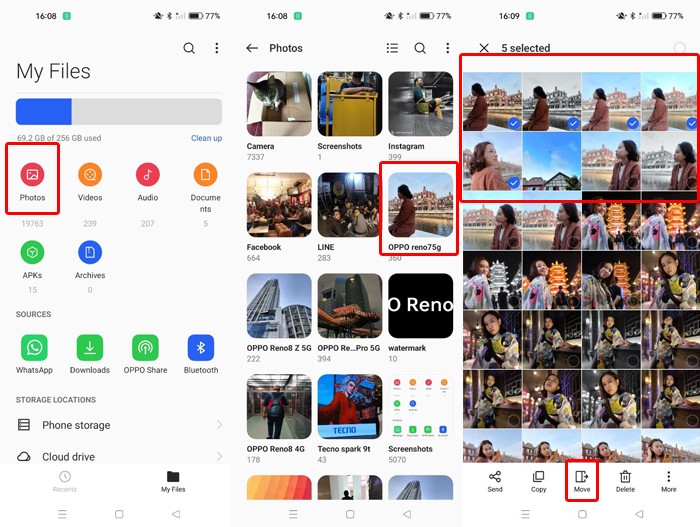
- Pada menu pop-up Select folder, pilih menu SD Card
- Cari folder yang akan digunakan untuk menyimpan foto pada SD Card
- Selanjutnya, tekan tombol Move to here
- Proses pemindahan akan dimulai
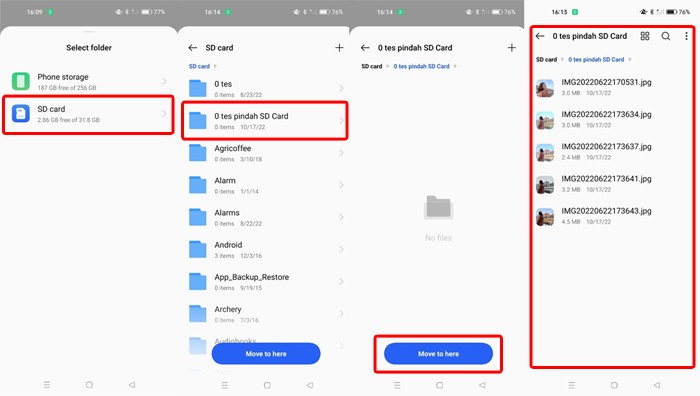
Apabila kamu hanya ingin menyalin foto dari penyimpanan internal di handphone OPPO ke microSD, maka dapat menggunakan opsi Copy pada aplikasi My Files seperti langkah di atas. Kamu pun dapat langsung memindahkan banyak foto sekaligus secara manual menggunakan aplikasi My Files.
Secara Otomatis
- Pastikan microSD sudah dimasukkan pada slot di handphone OPPO
- Buka aplikasi Settings di halaman Home Screen
- Ketik kata kunci Storage di kolom Search
- Pilih Storage
- Gulir ke bawah dan pilih opsi SD Card
- Selanjutnya, pilih opsi Auto save data to SD card
- Tekan toggle Camera di bagian System Apps hingga menyala
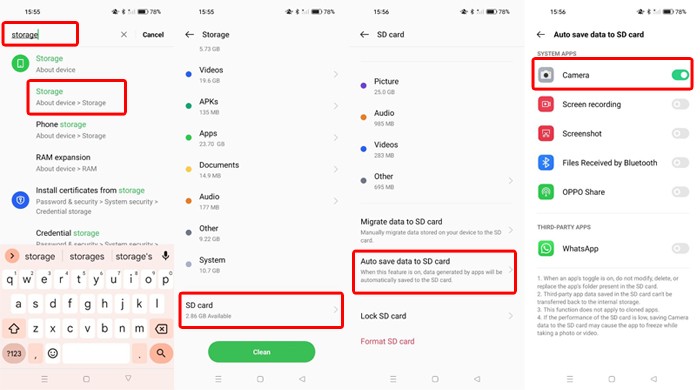
Kini setiap kamu memotret dengan menggunakan kamera handphone OPPO, maka secara otomatis hasil fotonya akan langsung disimpan di microSD. Selain itu, kamu juga diberikan opsi lainnya untuk hasil Screen recording, Screenshot, Files Received by Bluetooth, OPPO Share, dan WhatsApp untuk langsung disimpan di microSD.
Apabila kamu mengaktifkan toggle semua fitur di halaman Auto save data to SD Card, maka semua file (tidak hanya foto saja) akan langsung disimpan di microSD. Sementara agar proses penyimpanan menjadi lebih cepat dan stabil, sebaiknya kamu membeli microSD dengan kecepatan tinggi misal Class 10.
Pastikan kapasitas penyimpanannya pun besar agar dapat lebih banyak yang disimpan. Perlu dicatat bahwa microSD memiliki kecepatan yang tidak setinggi penyimpanan internal handphone OPPO. Dengan kata lain, microSD memang hanya cocok untuk menyimpan data saja.












Tinggalkan Komentar